6 способів оновити драйвери в Windows 11

Оновлення драйверів у Windows 11 є важливим процесом для виправлення помилок та покращення сумісності пристроїв. Дізнайтеся, як це зробити ефективно.
Ви використовуєте Roku для трансляції Netflix? Завдяки широкому вибору фільмів і серіалів від великих студій, а також оригінальному вмісту, це одна з найкращих потокових платформ. Незважаючи на те, що Netflix доступний на всіх основних платформах Smart TV, багато людей мають проблеми з використанням Netflix на Roku. Ось усі рішення, які допоможуть усунути проблему, коли Netflix не працює на Roku, якщо ви зіткнулися з подібною проблемою.
Читайте також: Дізнайтеся, як розблокувати канали на Roku
Рекомендовані експертами кроки щодо того, як виправити, що Netflix не працює на Roku
Спосіб 1. Перевірте підключення до мережі
Перш ніж розглядати додаткові можливості, перевірте підключення до мережі Roku. Для перевірки потужності сигналу Roku Wi-Fi і швидкості мережі слід використовувати наведені нижче процедури.
Крок 1: виберіть Налаштування в головному меню Roku.
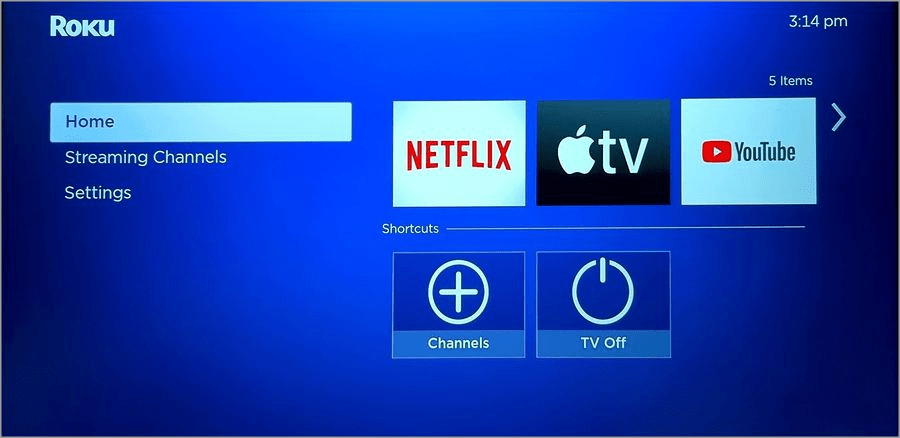
Крок 2. Натисніть Мережа та виберіть Про програму.

Крок 3. Перевірте швидкість і потужність сигналу Wi-Fi.
Читайте також: AirPlay не працює на Roku TV? Як це виправити?
Спосіб 2. Вивчіть план Netflix
Якщо ваша підписка на Netflix закінчилася, у вас можуть виникнути проблеми під час використання Roku для перегляду відео на Netflix. Скористайтеся веб-сайтом Netflix і оновіть платіжну інформацію.
Крок 1. Перейдіть на Netflix.com і ввійдіть у систему за допомогою облікових даних.
Крок 2. Відкрийте обліковий запис, вибравши фотографію профілю у верхньому правому куті.
Крок 3. Перейдіть на вкладку «Членство та оплата» та підтвердьте свій план. Виберіть опцію «Керувати платіжною інформацією».
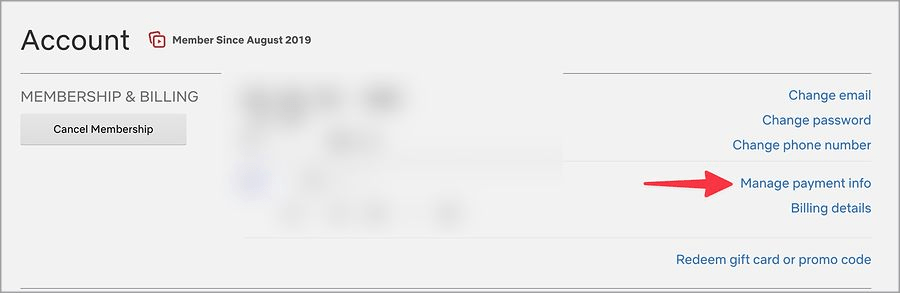
Крок 4: Скористайтеся наведеною нижче опцією, змініть спосіб оплати.
Читайте також: 6 найкращих VPN для Roku, якими варто скористатися
Спосіб 3: Вимкніть усі віртуальні VPN
Той факт, що Roku не вмикає програми VPN нативно, є ще однією причиною, чому Netflix не працює на пристрої. З іншого боку, ви можете використовувати свій телефон або ноутбук як точку доступу на Roku, встановивши VPN на домашньому чи робочому маршрутизаторі. Якщо ви використовуєте будь-який із цих обхідних шляхів для підключення до VPN на Roku, Netflix може не працювати належним чином. Вимкніть віртуальну VPN і повторіть спробу.
Читайте також: 9 найкращих браузерів для вашого пристрою Roku
Спосіб 4. Перезапустіть пристрій Roku
Ви можете вирішити часті проблеми Netflix і перезавантажити Roku. Більшість власників потокових пристроїв Roku залишають свої пристрої в режимі сну, щоб вони були готові до використання за лічені хвилини.
Крок 1: перейдіть до налаштувань на Roku та виберіть «Система».
Крок 2. Натисніть «Перезавантажити», вибравши «Живлення».
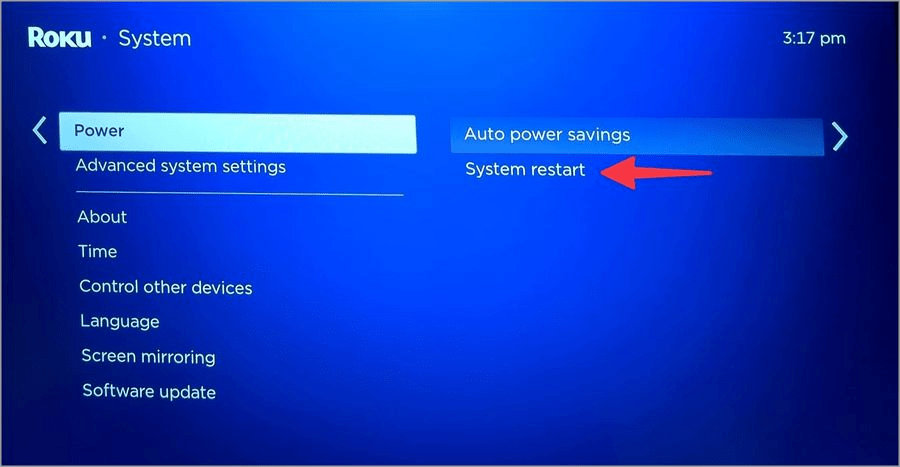
Читайте також: Як підключити iPhone до Roku TV
Спосіб 5. Перевірте сервери Netflix
Roku та інші пристрої не можуть отримати доступ до Netflix, якщо сервери не працюють. Щоб перевірити проблему, перейдіть до Downdetector і введіть Netflix. Відображаються графіки високих відключень і скарги клієнтів щодо них. Потрібно дочекатися, поки Netflix вирішить будь-які проблеми на стороні сервера.
Читайте також: Як виправити помилку Roku HDCP або фіолетовий екран?
Спосіб 6: Користувачі Roku повинні оновити Netflix
Незвичайні проблеми з Roku можуть виникати в основному через стару збірку Netflix. Настав час оновити до останньої версії Netflix.
Крок 1. Відкрийте Netflix на Roku та натисніть кнопку зі зірочкою Roku.
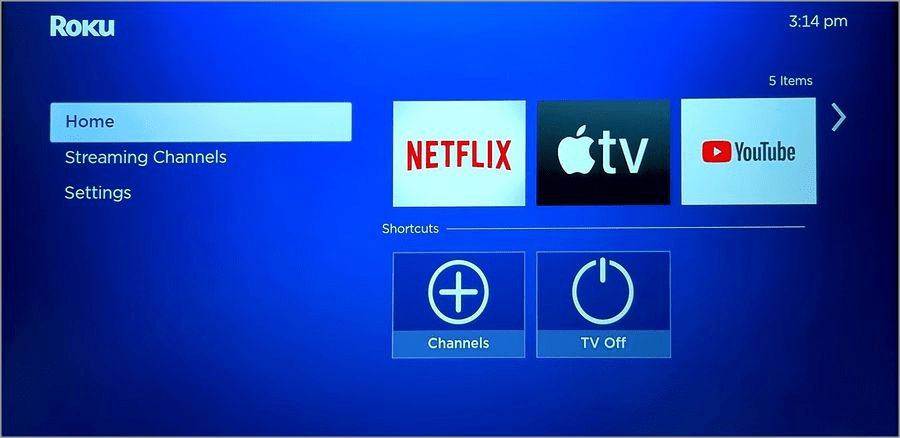
Крок 2. Установіть найновішу збірку, вибравши Перевірити наявність оновлень з інформації про канал.

Читайте також: Як налаштувати YouTube на Roku?
Спосіб 7: переінсталюйте Netflix
Повторне встановлення Netflix дозволить вам без проблем використовувати його на Roku.
Крок 1: виберіть Потокові канали в головному меню Roku.
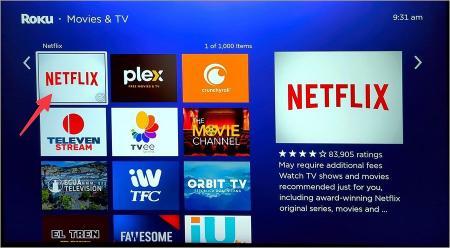
Крок 2. Натисніть Netflix. Виберіть «Видалити канали».
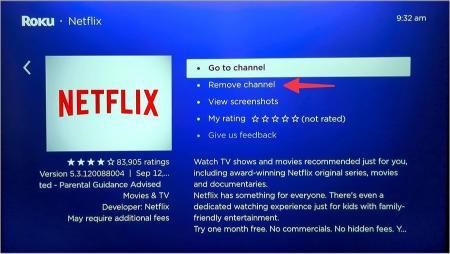
Крок 3. Поверніться та перезавантажте меню Netflix.
Встановіть Netflix, введіть свої облікові дані та почніть дивитися улюблені шоу.
Читайте також: Як встановити та дивитися Twitch на Roku
Спосіб 8: Оновіть RokuOS
Установлені програми на пристрої Roku, наприклад Netflix, можуть не працювати належним чином через старішу збірку RokuOS.
Крок 1: відкрийте налаштування Roku та виберіть «Система».
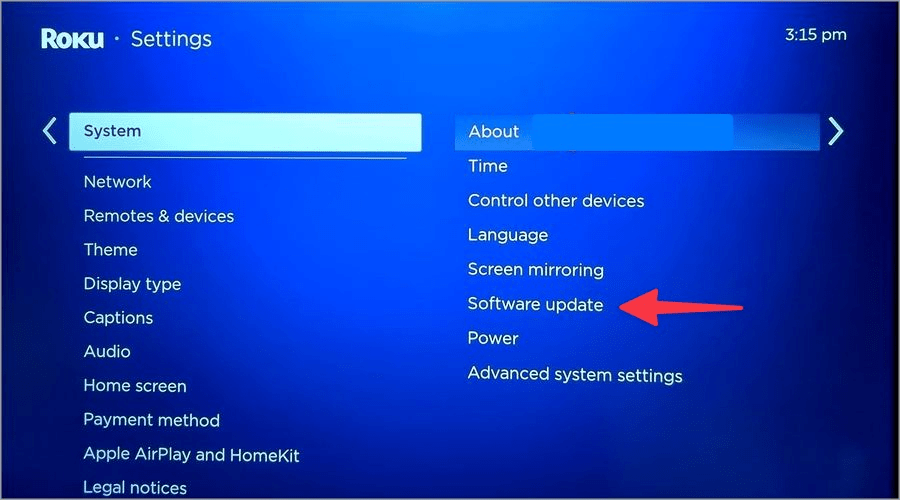
Крок 2: Виберіть «Оновлення програмного забезпечення», а потім інсталюйте найновішу версію RokuOS.
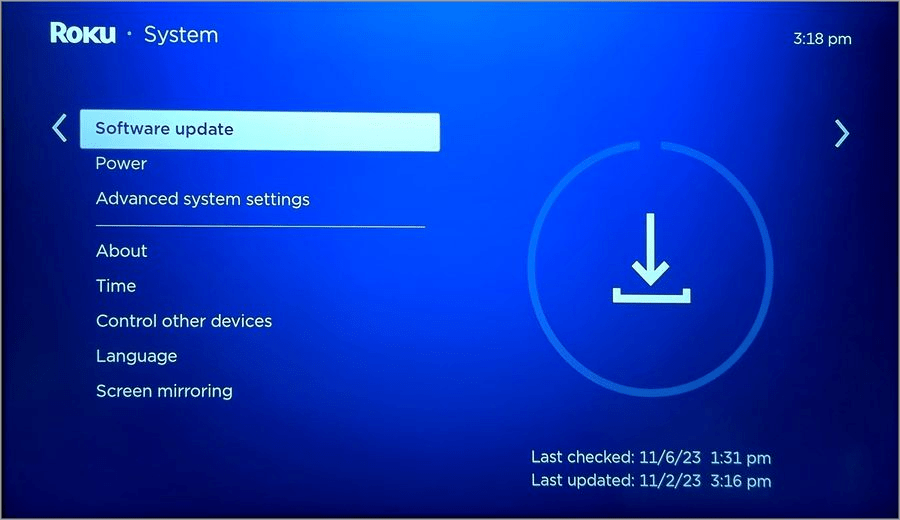
Спосіб 9: Скидання Roku
Зрештою, у вас не залишається іншого вибору, окрім як скинути Roku та почати заново, якщо Netflix усе ще не працює.
Крок 1. Перейдіть до налаштувань Roku та виберіть меню «Система».
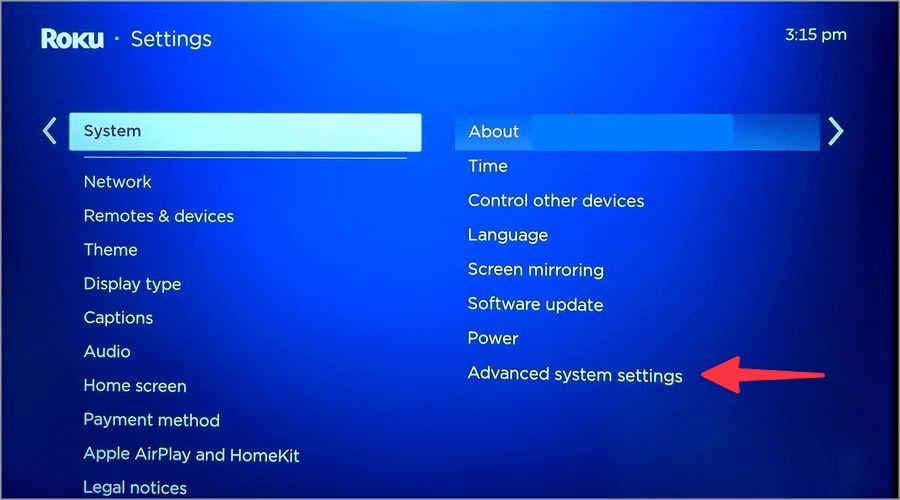
Крок 2. Клацніть меню «Додаткові параметри системи».
Крок 3. Щоб завершити, виберіть «Скинути заводські налаштування» та дотримуйтеся вказівок на екрані.
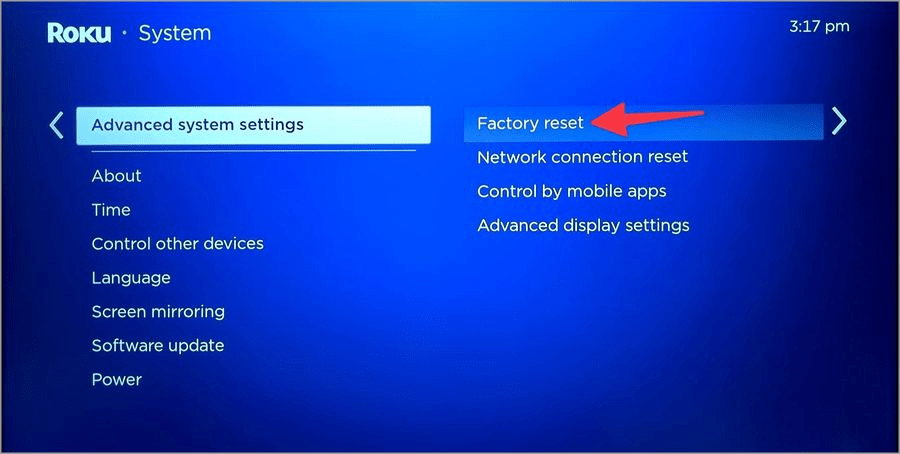
Останнє слово про виправлення, коли Netflix не працює на Roku
Ви завжди можете переглянути улюблений серіал або фільм Netflix на телефоні, планшеті чи ноутбуці. Однак перш ніж погодитися на посередній перегляд на маленькому екрані, скористайтеся наведеними вище порадами, щоб відновити ідеальну конфігурацію Netflix на Roku. Ви також можете знайти нас у Facebook, Twitter, YouTube, Instagram, Flipboard і Pinterest.
Оновлення драйверів у Windows 11 є важливим процесом для виправлення помилок та покращення сумісності пристроїв. Дізнайтеся, як це зробити ефективно.
Програми для відеодзвінків стали найважливішою частиною віддаленої роботи та навчання. Досліджуйте, як зменшити гучність у Zoom, Google Meet та Microsoft Teams.
Вчимося змінювати шпалери у Windows 11. Огляд шести різних методів, які допоможуть вам легко та швидко встановити новий фон.
Видалення програм в Windows 11 може бути простим завданням, якщо ви знаєте, як правильно скористатися налаштуваннями. Дізнайтеся, як видалити системні програми і які рішення застосовувати при виникненні проблем.
Дізнайтесь, як створити та додати новий обліковий запис користувача в Windows 11, включаючи локальні та онлайн облікові записи.
Дізнайтеся, як знайти «Мій комп’ютер» у Windows 11 та Windows 10, щоб швидко отримати доступ до всіх ваших файлів і системної інформації.
Спільний доступ до екрана є однією з найнадійніших функцій Zoom — провідної платформи для відеоконференцій на планеті. Дозвольте своїм учасникам вільно ділитися своїми ідеями!
Не публікуйте свої фотографії безкоштовно в Instagram, коли вам за них можуть заплатити. Прочитайте та дізнайтеся, як заробляти гроші в Instagram, і максимально використовуйте цю платформу соціальної мережі.
Дізнайтеся, як легко редагувати та видаляти метадані PDF. Цей посібник допоможе вам легко редагувати або видаляти метадані PDF кількома простими способами.
Чи знаєте ви, що у Facebook є повний список контактів вашої телефонної книги разом із їхніми іменами, номерами та адресами електронної пошти.
Ця проблема може перешкодити належному функціонуванню вашого комп’ютера, і, можливо, вам знадобиться змінити параметри безпеки або оновити драйвери, щоб вирішити їх.
Цей блог допоможе читачам перетворити завантажувальний USB у файл ISO за допомогою стороннього програмного забезпечення, яке є безкоштовним і захищеним від шкідливих програм.
Зіткнулися з кодом помилки Windows Defender 0x8007139F і вам важко виконати сканування? Ось способи вирішення проблеми.
Цей вичерпний посібник допоможе виправити «Помилку планувальника завдань 0xe0434352» на вашому ПК з Windows 11/10. Перевірте виправлення зараз.
Помилка Windows LiveKernelEvent 117 призводить до неочікуваного зависання або збою ПК. Дізнайтеся, як діагностувати та виправити це за допомогою кроків, рекомендованих експертами.
Цей блог допоможе читачам виправити проблеми, які PowerPoint не дозволяє мені записувати аудіо на ПК з Windows, і навіть порекомендує інші замінники запису екрана.
Вам цікаво, як писати на PDF-документі, оскільки вам потрібно заповнювати форми, додавати анотації та ставити свої підписи. Ви натрапили на правильний пост, читайте далі!
Цей блог допоможе користувачам видалити водяний знак «Системні вимоги не відповідають», щоб отримати більш плавну та безпечну роботу з Windows 11, а також чистіший робочий стіл.
Цей блог допоможе користувачам MacBook зрозуміти, чому виникають проблеми з рожевим екраном і як їх усунути за допомогою швидких і простих кроків.
Дізнайтеся, як повністю або вибірково очистити історію пошуку в Instagram. Крім того, звільніть місце для зберігання, видаливши дублікати фотографій за допомогою найпопулярнішої програми для iOS.
Програми для відеодзвінків стали найважливішою частиною віддаленої роботи та навчання. Досліджуйте, як зменшити гучність у Zoom, Google Meet та Microsoft Teams.
Дізнайтеся, як налаштувати мобільну точку доступу в Windows 10. Цей посібник надає детальне пояснення процесу з урахуванням безпеки та ефективного використання.
Досліджуйте, як налаштувати налаштування конфіденційності в Windows 10 для забезпечення безпеки ваших персональних даних.
Дізнайтеся, як заборонити людям позначати вас у Facebook та захистити свою конфіденційність. Простий покроковий посібник для безпеки у соцмережах.
Пам’ятаєте часи, коли Bluetooth був проблемою? Тепер ви можете ефективно обмінюватися файлами через Windows 10 за допомогою Bluetooth. Дізнайтеся, як це зробити швидко і легко.
Ось посібник про те, як змінити тему, кольори та інші елементи в Windows 11, щоб створити чудовий робочий стіл.
Детальна інструкція про те, як завантажити Google Meet на ваш ПК, Mac або Chromebook для зручного використання.
Детальний огляд процесу налаштування VPN в Windows 10 для безпечного та анонімного Інтернет-серфінгу.
Ось як ви можете отримати максимальну віддачу від Microsoft Rewards для Windows, Xbox, Mobile, покупок і багато іншого.
Оскільки продуктивність і доступність бездротових периферійних пристроїв продовжують зростати, Bluetooth стає все більш поширеною функцією на ПК з Windows. Досліджуйте, як підключити та використовувати Bluetooth.



























